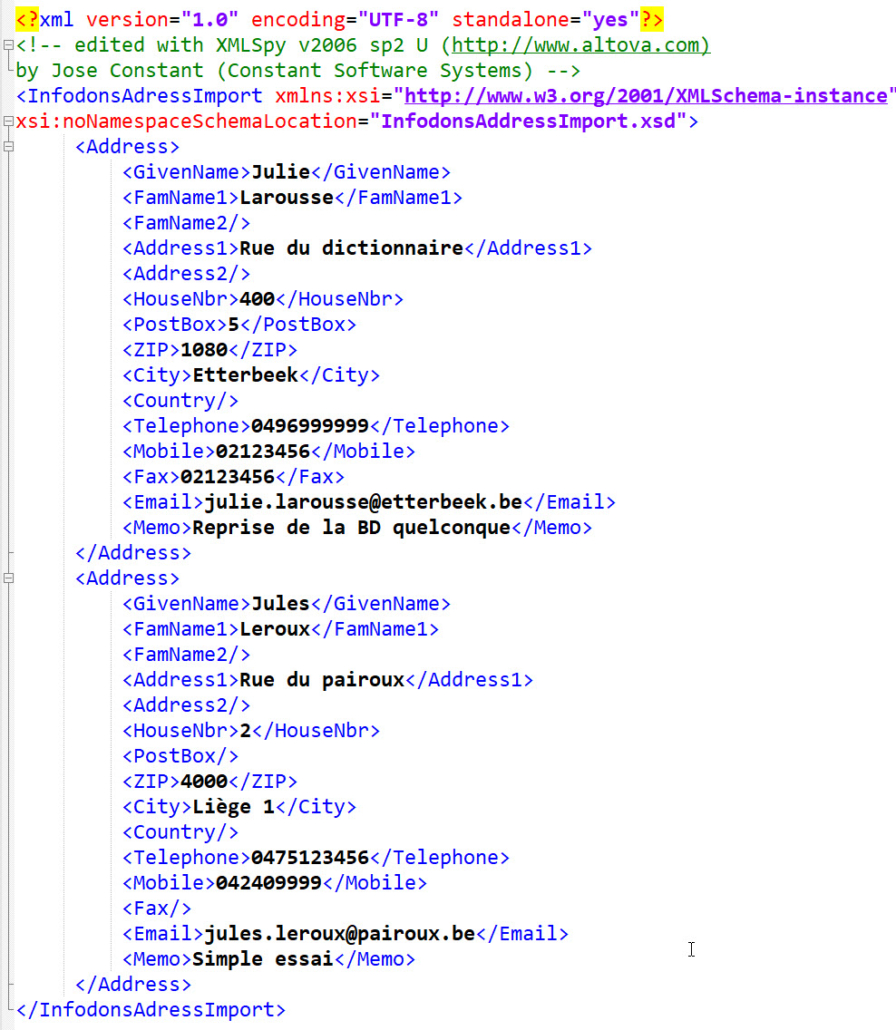Injecter des adresses dans Infodons
Obtenir des adresses
Infodons est fourni avec une base de données vierge dans laquelle nous pouvons intégrer vos propres adresses.
Constant Software Systems n’est pas courtier en adresses.
Nous vous invitons pour cela à envisager la location de fichiers d’adresses auprès des professionnels cités ci-dessous:
Nos règles de déontologie nous interdisent de croiser les fichiers de différentes associations pour en extraire des adresses de personnes susceptibles d'effectuer un don à la vôtre. Nous ne divulguons jamais à des tiers des informations échangées dans le cadre de la fourniture d'Infodons ou de tout autre logiciel.
Transformer un fichier Excel en fichier xml importable dans Infodons
Nous vous invitons à consulter le manuel administrateur, Utilisation d’Infodons par un utilisateur de niveau Administrateur, Importation d’un fichier d’adresses. La procédure y est décrite pour les versions d’Excel actuelles et jusqu’à 2010.
Téléchargez un fichier Excel pouvant servir de modèle à la préparation de vos adresses.
Étapes de l’importation dans Infodons
Cette opération est accessible par le menu Administration > Traitements par lots > Importation d'un fichier d'adresses.
Un assistant vous accompagne et effectue les opérations suivantes:
- Contrôle de validité du fichier xml avec son schéma de définition xsd.
- Choix d’une option pour le 1er champ paramétrable (si vous l’utilisez dans Infodons).
- Choix d’une option pour le 2e champ paramétrable (si vous l’utilisez dans Infodons).
- Choix de la langue qui sera affectée à l’adresse (pour la correspondance et les éventuelles futures attestations fiscales).
- Contrôle de la correspondance entre localités et codes postaux pour les adresses belges. Si le nom de la localité ne correspond pas au code postal attendu, l’adresse est rejetée.
- Contrôle de suspicion de doublon sur les combinaison nom – adresse, nom – code, adresse – code. Si un suspect est trouvé vous avez le choix de refuser la nouvelle adresse.
- Importation proprement dite.
- Confection d’un fichier xml des rejets avec raison du rejet.
- Affichage du nombre d’adresses importées et du nombre d’adresses refusées.
Par la suite, vous pourrez retravailler le fichier des adresses refusées. Ne conservez que les adresses ayant un problème lié au code postal et à la localité. Effectuez les corrections nécessaires et soumettez un nouveau fichier à l’importation.
Consultez le Manuel Administrateur, chapitre 6, Utilisation d’Infodons par un utilisateur de niveau Administrateur pour les détails du fonctionnement de cette assistant.
En apprendre plus sur xml
Nous vous invitions à consulter les bons auteurs sur l’Encyclopédie Wikipédia:
Contrôler l’adéquation du fichier xml au schéma
Infodons contrôle toutes les contraintes sur votre fichier XML et s’arrête au premier problème rencontré en vous donnant un mot d’explication en anglais (le N° de ligne qui pose problème et sa description). Vous devez donc sortir du processus d’importation, remédier au problème et essayer à nouveau. Cela peut se révéler rapidement fastidieux.
Il existe de nombreux outils de validation de fichiers XML par rapport à leur schéma XSD. Nous vous suggérons d’en utiliser un avant de passer à l’importation proprement dite dans Infodons.
Plusieurs solutions sont décrites dans le manuel administrateur, Utilisation d’Infodons par un utilisateur de niveau Administrateur, Importation d’un fichier d’adresses. Voici les liens pour le téléchargement de ces logiciels gratuits, excellents et régulièrement mis à jour :
- Visual Studio Code de Microsoft
- NotePad ++ et son module d’extension XML Tools. C’est un peu le Bloc-notes de Windows au cube: rien que l’éditeur est déjà très utile, car il permet de visualiser facilement le contenu, de faire des recherches, etc.
Spécifications du fichier d’échange xml
Infodons fait appel au format xml pour l’importation d’adresses en masse. Cette technologie offre de nombreux avantages parmi lesquels un mécanisme de contrôle assurant la bonne formation du fichier. Ce mécanisme valide le squelette du fichier, pas son contenu.
De nombreux logiciels sont à même de fabriquer une fichier d’échange xml à importer par la suite dans Infodons. Un article de cette foire aux questions décrit comment procéder avec Microsoft Excel.
Consultez le Manuel Administrateur, chapitre 6, Utilisation d’Infodons par un utilisateur de niveau Administrateur pour les détails du fichier d’échange.
La définition de la langue de correspondance se fait à l'importation. Veillez donc à ne préparer que des fichiers "unilingues": en d'autres termes, si vous avez à la source des adresses auxquelles vous allez vous adresser en français et d'autres en néerlandais, préparez un fichier xml par langue.
Nous vous proposons les fichiers suivants en téléchargement:
- Schémas xsd pour le fichier d’échange et le fichier formé pour les adresses rejetées.
- Représentation visuelle du schéma xsd du fichier d’échange.
- Représentation visuelle du schéma xsd du fichier des adresses rejetées.
Exemple d’un fichier xml bien formé comportant deux adresses: